
Ta članek vsebuje informacije o tem, kako pridobiti in uporabiti orodje. Orodje za ustvarjanje medijev. To orodje lahko uporabite za ustvarjanje zagonskih USB in DVD-jev, ISO datotek, posodabljanje in obnavljanje sistema Windows 10.
Orodje za ustvarjanje medijev je posebno orodje, ki omogoča ustvarjanje zagonskih medijev s pomočjo Windows 10. april 2018 Posodobitev različice 1803. Aplikacija uporablja formate, optimizirane za hiter prenos..
Za ta postopek potrebujete računalnik z dostopom do interneta, pogon USB najmanj 8 GB ali DVD disk. Opomba: Vsi podatki na USB pogonu bodo izbrisani, da se ustvari zagonski bliskovni pogon Windows 10.
Ustvarjanje zagonskega bliskovnega pogona z Windows 10
- Obiščite Microsoftova stran za prenos Orodje za ustvarjanje medijev
- Na strani Kliknite "Prenos orodja zdaj".
- Aplikacijo shranite v poljubno mapo, ki vam ustreza.
- Priključite USB ključek v računalnik, na katerega ste shranili aplikacijo.
- Zaženite aplikacijo Orodje za ustvarjanje medijev.
- Sprejmi pogoje licenčne pogodbe, gumb Sprejmi.

7. Izberite "Ustvari namestitveni medij (USB bliskovni pogon, DVD ali ISO datoteka)" in kliknite "Naprej".

8. Izberite prave nastavitve za svojo različico sistema Windows 10
- Jezik (država)
- Windows 10
- 32 ali 64 bit
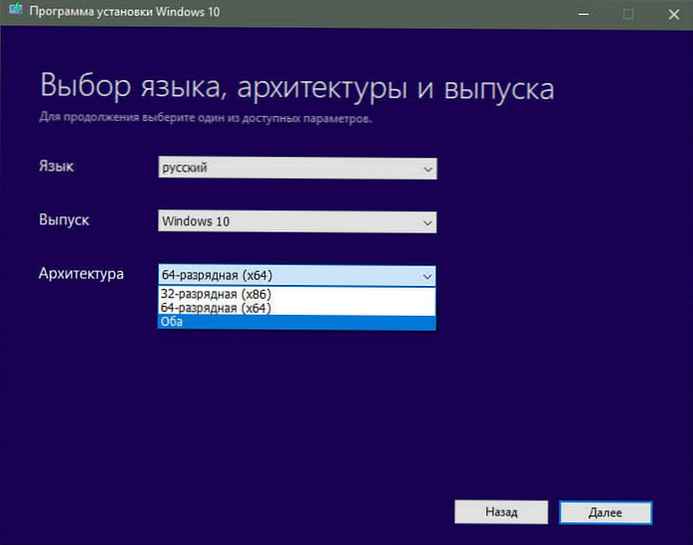
9. Kliknite "Naprej".
10. Izberite "USB bliskovni pogon" in kliknite "Naprej".
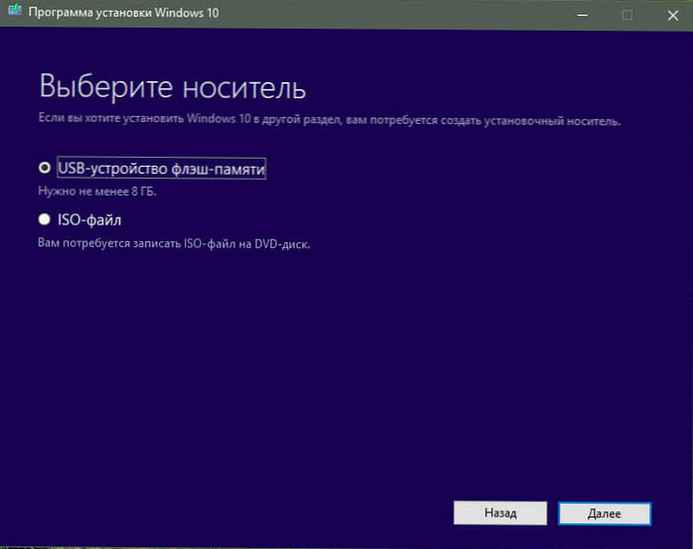
11. Izberite bliskovni pogon in ponovno pritisnite gumb "Naprej".
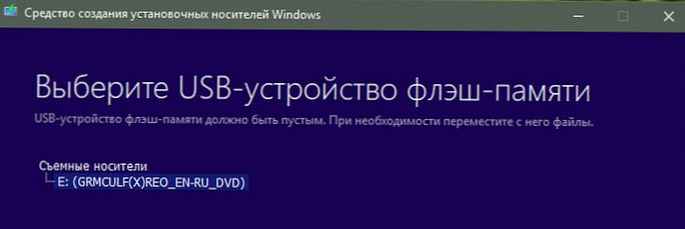
12. Počakajte, da se postopek zaključi (računalnik lahko še naprej uporabljate).

Ko končate s prenosom in snemanjem, kliknite Končano in odstranite bliskovni pogon.
Ustvarite datoteko ISO ali zagonski DVD disk z Windows 10
Če morate dobiti datoteko ISO ali zapisati disk DVD, bo postopek naslednji:
- Obiščite Microsoftova stran (povezava v prvem primeru) za prenos Orodje za ustvarjanje medijev
- Na strani kliknite "Prenos orodja zdaj".
- Aplikacijo shranite v poljubno mapo, ki vam ustreza.
- Vstavite DVD disk za zapis, v katerega ste shranili aplikacijo.
- Zaženite aplikacijo.
- Sprejmite pogoje licenčne pogodbe.
- Izberite "Ustvari namestitveni medij (USB bliskovni pogon, DVD ali ISO datoteka)" in kliknite "Naprej".
- Izberite prave nastavitve za svojo različico sistema Windows 10
- Jezik (država)
- Windows 10
- 32 ali 64 bit
- Kliknite "Naprej".
- Izberite medij, v našem primeru pa je "ISO datoteka" in kliknite "Naprej"
- Določite lokacijo, ki jo želite shraniti. Pritisnite gumb Shrani.
- Počakajte, da se postopek zaključi (računalnik lahko še naprej uporabljate).
- Na koncu prenosa in ustvarite datoteko ISO, boste morali zapisati disk DVD ali pa lahko to storite pozneje in s pomočjo shranjene sistemske slike kliknite Končano.
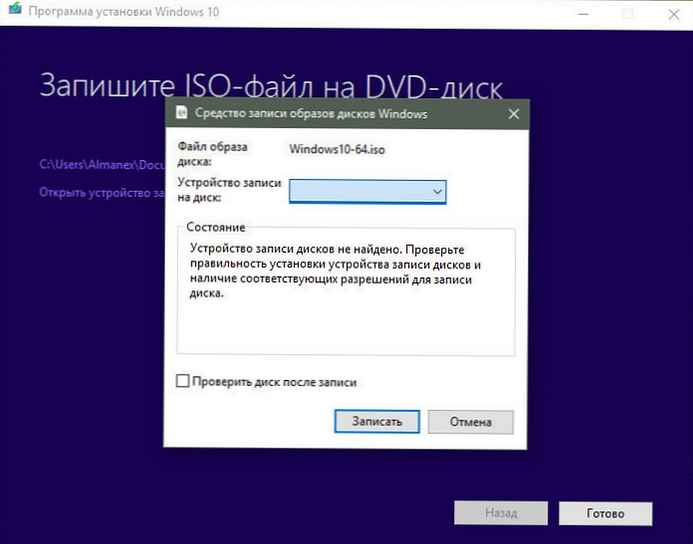
Vse.
Nadgradnja ali obnova obstoječega sistema z orodjem za ustvarjanje medijev.
- Pojdite na stran za prenos orodja za ustvarjanje predstavnosti
- Na strani kliknite "Prenos orodja zdaj".
- Aplikacijo shranite v poljubno mapo, ki vam ustreza.
- Zaženite aplikacijo.
- Sprejmi pogoje licenčne pogodbe, gumb Sprejmi.
- Izberite "Posodobite to napravo zdaj" in kliknite "Naprej".
- Program bo poiskal najnovejše posodobitve na Microsoftovih strežnikih.
- Orodje za ustvarjanje medijev shrani vaše osebne datoteke in aplikacije ter namesti Windows 10 Home (ali Pro, odvisno od vašega starega sistema). Računalnik se posodablja, podatki se ne brišejo.
- Pritisnite gumb Namestite.
- Aplikacija bo namestila datoteke in samodejno znova zagnala računalnik. Po ponovnem zagonu se postopek konfiguracije operacijskega sistema inicializira.
To je vse! Upam, da so vam te informacije koristne.
Priporočljivo: zagonski bliskovni pogon Windows 10 z ukazno vrstico.
Kako ustvariti zagonski pogon Windows 10 USB s programom PowerShell











